Виберіть режим камери на Board, Desk та Room Series
Ви можете вибрати режим камери, який забезпечує найкращий огляд для вашої зустрічі та пристрою. Камера може перемикатися з одного динаміка на інший, автоматично налаштовуватися так, щоб ви завжди були в центрі, групувати учасників разом або ви можете налаштувати його вручну.
Вибравши автоматичний режим камери, ви отримаєте найкращий огляд для свого пристрою та зустрічі, без необхідності самостійно керувати камерами під час зустрічей вручну. Ви можете змінювати режими камери незалежно від того, перебуваєте ви під час виклику чи ні.
Залежно від пристрою, який ви використовуєте, є кілька різних режимів на вибір:
-
Груповий. Камера налаштується так, щоб показувати зображення всім.
-
Кадри. Камера буде масштабувати та показувати людей окремо або меншими групами. Прочитайте цю статтю , щоб отримати інформацію та приклади про те, як працює режим «Кадри».
-
Спікер. Камера буде переключатися на людину, яка говорить. Максимальна робоча відстань відстеження спікерів – 7,5 метра.
Віртуальна лінза для Room Bar Pro та Board Pro G2
Активний динамік на дальньому кінці довгого столу тепер знімається в більш високій якості. За допомогою віртуального об'єктива зі штучним інтелектом ви відчуєте збільшення роздільної здатності на 60% і досягнете кадрування крупним планом з 8 метрів за допомогою Room Bar Pro та Board Pro G2. RoomOS автоматично використовує віртуальний об'єктив у режимі динаміка для більш якісного захоплення активного динаміка. Конфігурація не потрібна.
-
Найкращий вид. Камера налаштується автоматично, тому ви завжди будете в центрі кадру.
-
Група та спікер. Віддалені учасники бачитимуть одночасно два ракурси: груповий огляд і крупний план активного спікера. Прочитайте цю статтю , щоб дізнатися більше про те, як працюють режими груп і динаміків.
-
Посібник. Налаштуйте камеру самостійно.
-
Також можуть бути доступні користувацькі попередньо встановлені режими, якщо такі були визначені. Прочитайте цю статтю про попередні налаштування камери.
Які режими вам доступні, також можуть залежати від конфігурацій, встановлених адміністратором.
Щоб вибрати режим камери:
| 1 |
Проведіть пальцем від правого краю або торкніться піктограми |
| 2 |
Натисніть Режим камери, а потім Авто. |
| 3 |
Виберіть режим. 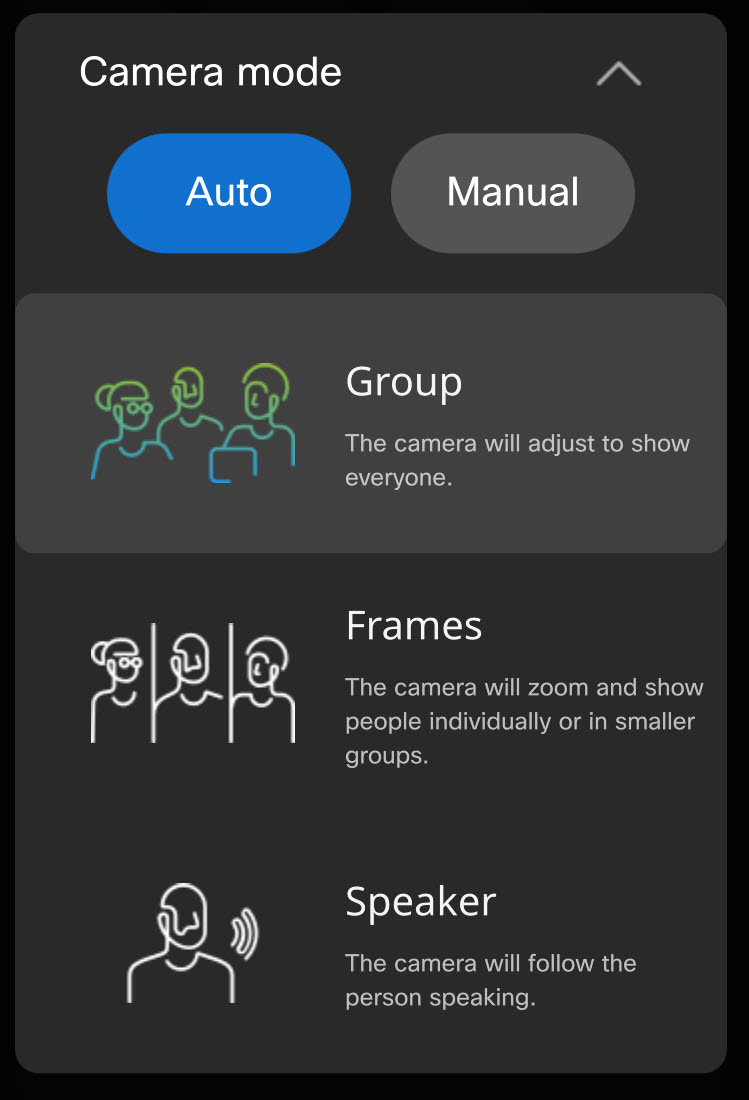
|
| 4 |
Або натисніть «Вручну » та налаштуйте камеру самостійно: 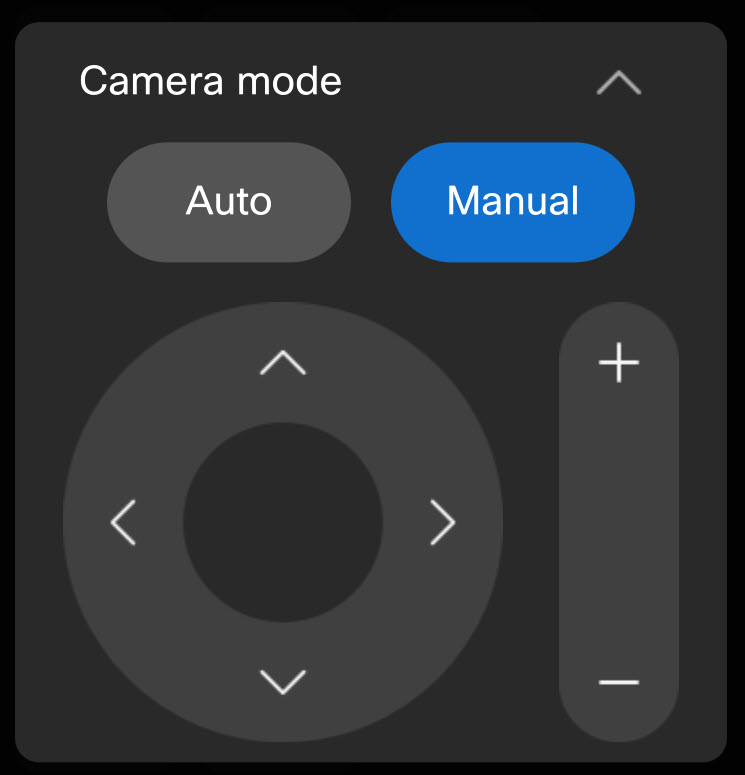
Щоб прочитати про ручне керування камерою за допомогою сенсорного контролера та про те, як зберігати попередні налаштування камери, перегляньте цю статтю. |
| 5 |
Торкніться Anywhere за межами панелі керування, щоб вийти. Ви також можете отримати доступ до елементів керування камерою під час виклику або поза ним, натиснувши кнопку камери на власному зображенні. |
До DX80 це не відноситься.
Щоб вибрати режим камери:
| 1 |
Проведіть пальцем від правого краю або торкніться піктограми |
| 2 |
Натисніть Режим камери, а потім Авто. Виберіть Найкращий вигляд. 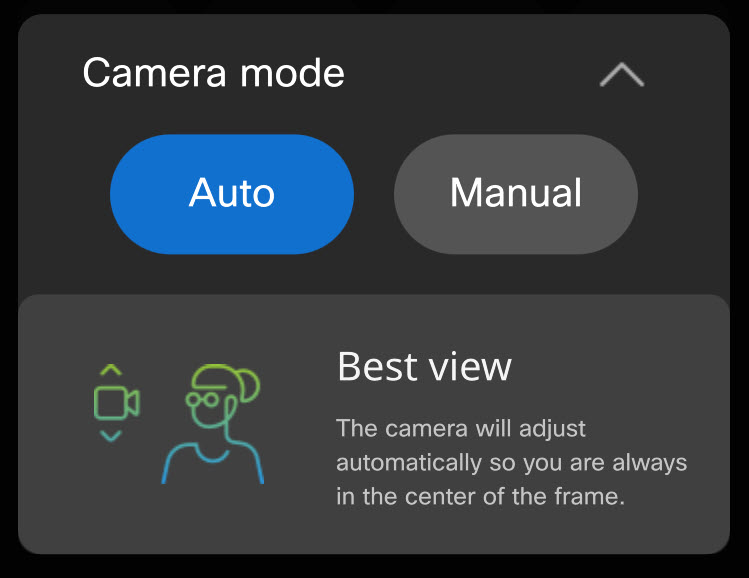
|
| 3 |
Або натисніть «Вручну » та скористайтеся елементами керування, щоб налаштувати камеру самостійно. |
| 4 |
Торкніться Anywhere за межами панелі керування, щоб вийти. Ви також можете отримати доступ до елементів керування камерою під час виклику або поза ним, натиснувши кнопку камери на власному зображенні. |
Щоб вибрати режим камери:
| 1 |
Проведіть пальцем від правого краю або торкніться піктограми Коли ви відкриваєте налаштування камери на сенсорному контролері, ви також отримуєте параметри Selfview . Перегляньте цю статтю про коригування власного зображення. |
| 2 |
Торкніть «Керування камерою». Виберіть режим. 
Режим динаміка недоступний на Room Kit Mini або Webex Room USB. |
| 3 |
Або виберіть Вручну та налаштуйте камеру самостійно: 
Щоб дізнатися більше про ручне керування камерою за допомогою сенсорного контролера та про те, як зберігати попередні налаштування камери, прочитайте цю статтю. |
| 4 |
Торкніться X у верхньому правому куті, щоб вийти. |


